ps如何制作网格背景?看完这些步骤你就懂了!一些刚学ps不久的新手小白,想做个网格背景,但是一条一条直线的画,实在太麻烦了,有没有什么更方便的办法呢?当然有啦,下面就为大家带来,用ps制作网格背景的方法,千万别走开。

步骤一:打开ps,并且新建一个画布,我们把画布尺寸改为200*200px,然后底色选择透明背景。
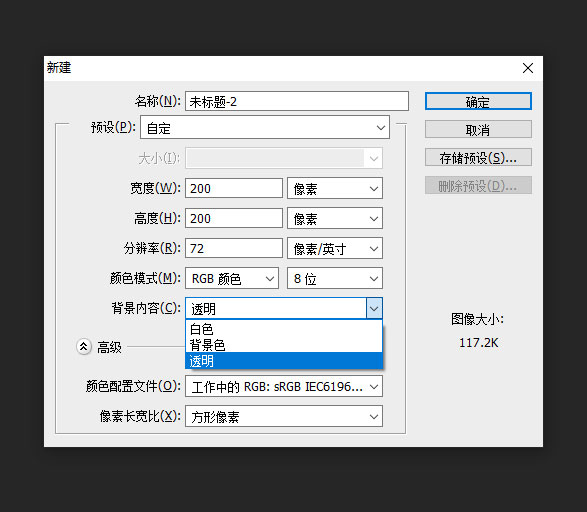
步骤二:我们按Ctrl+R打开标尺,然后把它拉到画布的中间,并且选择画笔工具,根据标尺的位置来绘制直线,画笔的大小最好粗一些。
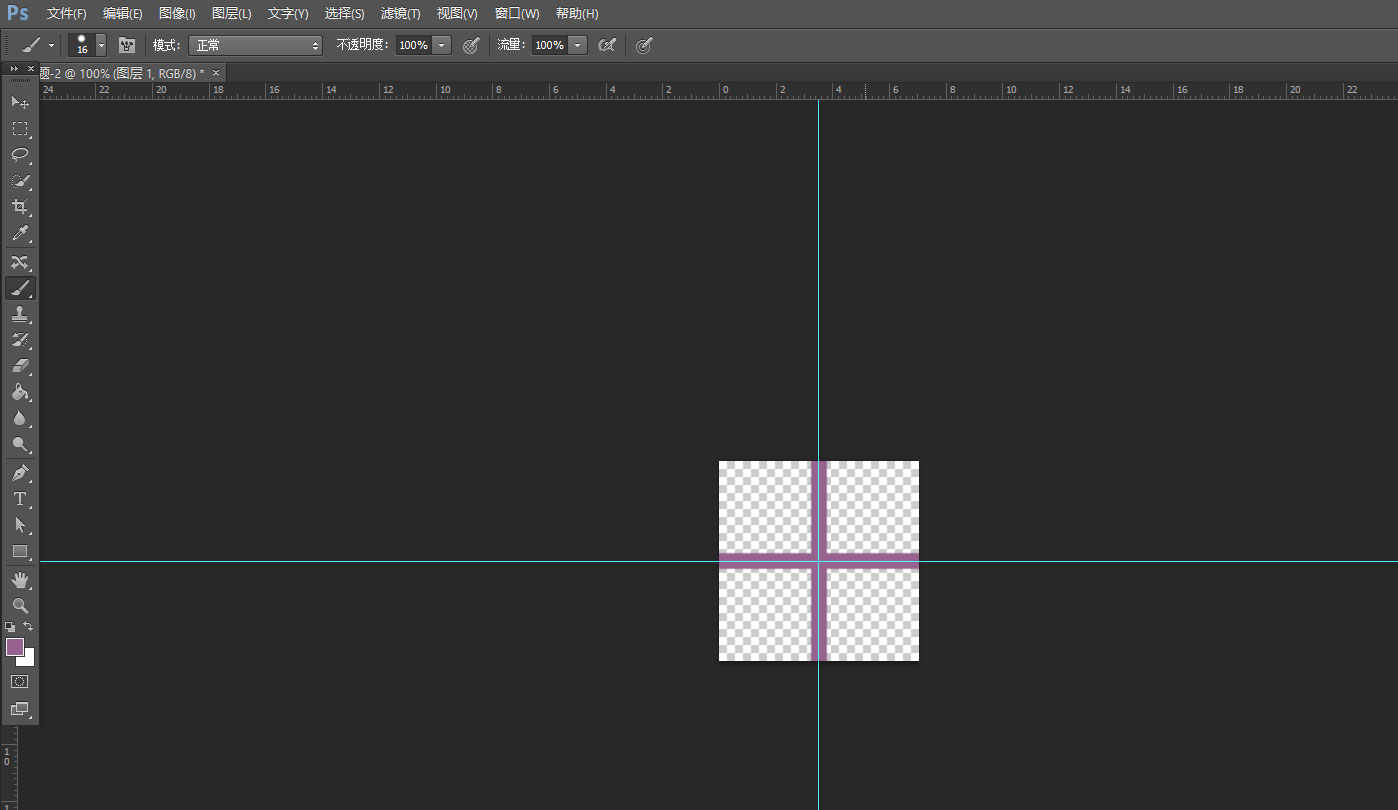
步骤三:在菜单栏找到【编辑】——【定义图案】,在弹出的面板选择【确定】。
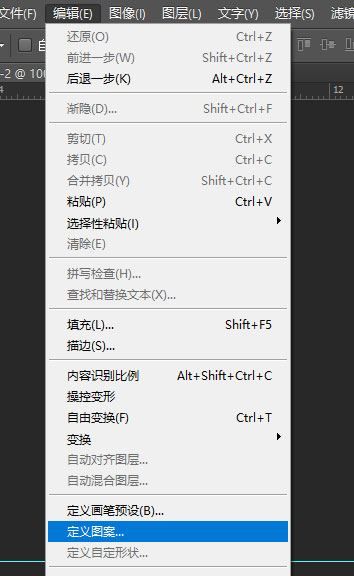
步骤四:重新建立一个画布,尺寸随意,不要太小就行了。接着在菜单栏点开【编辑】——【填充】。
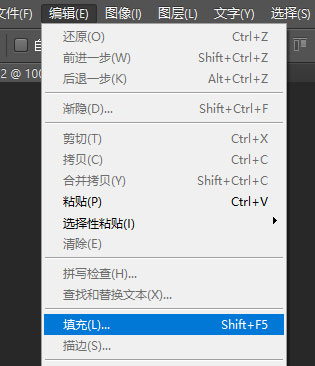
步骤五:在填充的面板里,我们找到刚才制作的图案。
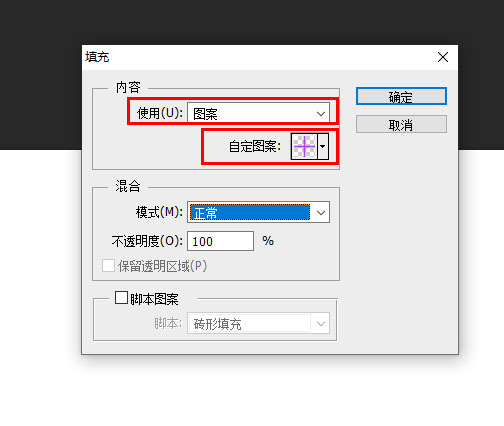
步骤六:点击确定之后,大家看新建的画布,网格背景做好了。
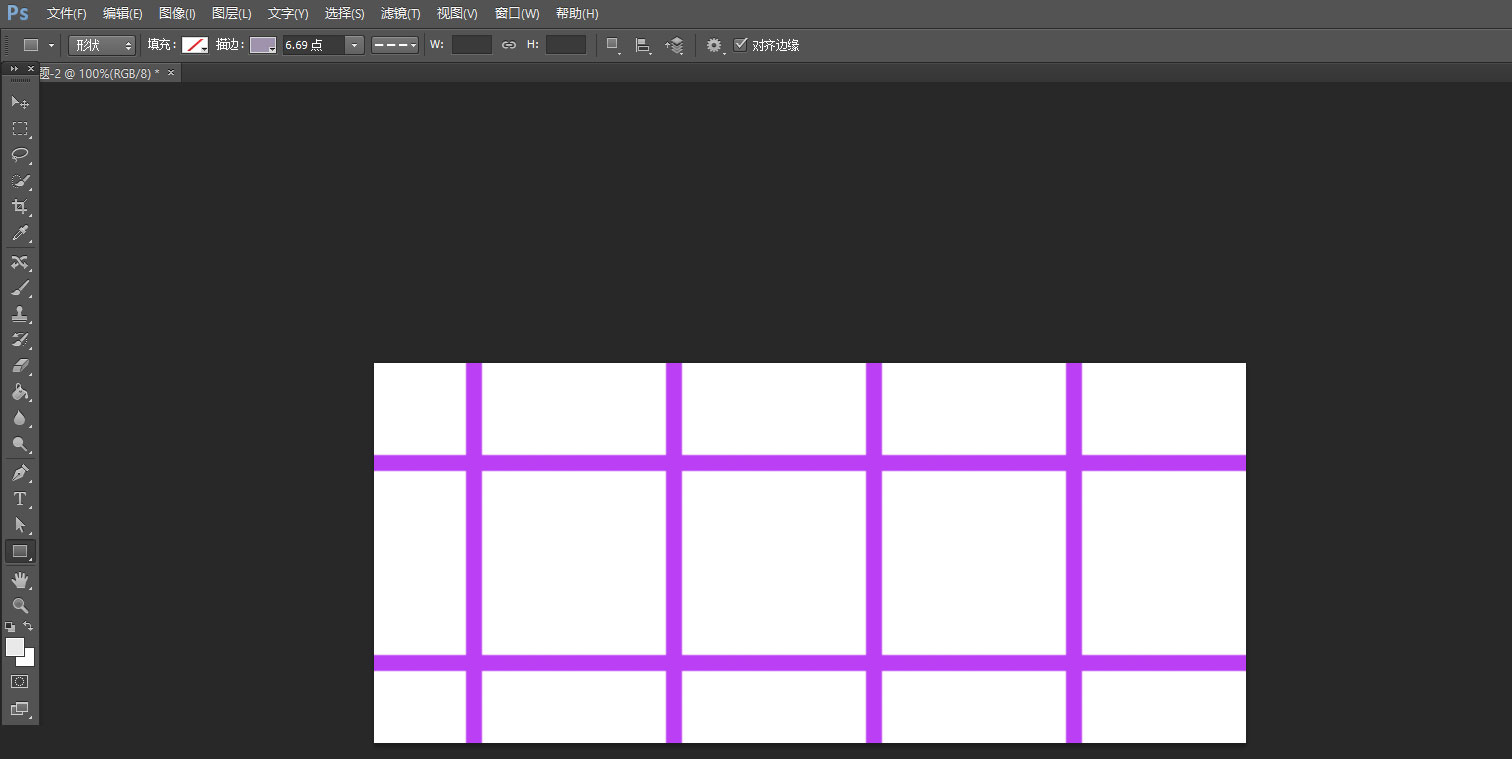
好啦,这次的内容就到此结束了,大家学会了做网格背景没有?如果还没有,就多尝试几次吧。想学习专业的ps?想掌握设计能力?那么就来联系美迪教育,这里有全面的ps培训https://www.gzjsj.com/course/photoshop/!
以上小编为您整理的ps如何制作网格背景?看完这些步骤你就懂了!就分享结束啦!想学习就要多问、多练、多思考,希望您能够早日成为大神。
想了解更多内容请联系:在线咨询
¥询价 课时:详询
¥询价 课时:详询
¥询价 课时:详询
¥询价 课时:详询
¥询价 课时:详询